De 10 beste Linux-skrivebordsmiljøene
EN skrivebordsmiljø er en pakke med applikasjoner og programvarebiblioteker som gir et grafisk brukergrensesnitt for ditt Linux-system. De komponenter i et skrivebordsmiljø inkludere noen eller alle av følgende verktøy:
- Vindusbehandler: Håndterer temaer og vindusadferd.
- Paneler: Inneholder systemstatusfeltet, menyen og hurtigstartikoner.
- Menyer: Forenkler tilgangen til apper og kontroller.
- Widgets: Vis informasjon som vær, nyhetsutdrag eller systeminformasjon.
- Filbehandler: Administrerer og organiserer filer.
- Nettlesere: Få tilgang til nettet.
- Kontorpakke: Lag dokumenter, regneark og presentasjoner.
- Tekstredigerer: Lag enkle tekstfiler og rediger konfigurasjonsfiler.
- Terminal: Tilbyr tilgang til skallet fra GUI.
- Displaybehandler: Justerer skjerm- og grafikkinnstillingene.
Linux tilbyr mange forskjellige DE-er, som hver tilbyr en blanding av estetiske appeller og finjusteringsfunksjoner, men i bytte mot varierende mengder systemressurser.
Valg av skrivebordsmiljø avhenger mye av din personlige smak. Listen som følger vises ikke i en bestemt rekkefølge.

Hva vi liker
Kjent for Windows-brukere.
Flott stil.
Mange funksjoner.
Kan tilpasses.
Det vi ikke liker
Høy minnebruk.
Mange funksjoner er ikke like tilpassbare.
Kan være buggy til tider.
De Cinnamon skrivebordsmiljø er moderne og stilig. Grensesnittet er kjent for folk med erfaring med å bruke Windows 7, Vista eller XP.
Kanel er standard skrivebordsmiljø for Linux Mint, og det er en av hovedgrunnene til at Mint er så populært. Den har et enkelt panel nederst, en vakker meny med flere hurtigstartikoner og et systemstatusfelt nederst i høyre hjørne. Denne DE tilbyr mange visuelle effekter og hurtigtaster.
Kanel kan være tilpasset og støpt for å fungere slik du vil ha det. Endre bakgrunnen, legg til og plasser paneler, og legg til appleter til panelene. Skrivebord gir valgfritt nyheter, vær og annen nøkkelinformasjon.
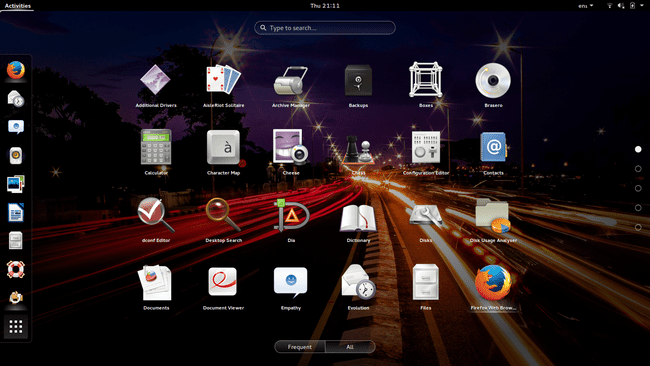
Lifewire
Hva vi liker
Moderne skrivebord.
Mange kjerneapplikasjoner og et utviklingssett.
Mange hurtigtaster.
Flotte søkefunksjoner og filtrering.
Det vi ikke liker
Høy minnebruk.
Ganske stiv med minimal tilpasning.
Ikke så mange funksjoner som andre stasjonære datamaskiner.
Dårlig utvidelsesstyring.
De GNOME skrivebordsmiljø inneholder et enkelt panel. Det gir et kjernesett med applikasjoner, men det er også mange andre applikasjoner som er spesielt skrevet for GTK3 (rammeverket under panseret for GNOME-kompatible applikasjoner).
Kjerneapplikasjonene inkluderer:
- Grafisk skall
- Kontrollsenter (som Windows kontrollpanel)
- Tweak-verktøy (for å tilpasse GNOME)
- Chat, IRC, kontakter og e-post
- Filer, dokumenter og bilder
- Musikk og videoer
- Overføringer
- Bokser (virtuelle maskiner)
- Legitimasjon
- Diskverktøy og diskbruksanalysator
- Programvare (pakkebehandling)
- Klokke
- Kart og vær
- Nett (nettleser)
- Kalkulator og kalender
- Ordbok
- Notater og Gedit (tekstredigering)
- Gitg (grensesnitt for GIT)
GNOME er ikke veldig tilpassbar, men det store utvalget av verktøy gir en flott skrivebordsopplevelse. Den inkluderer et sett med standard tastatursnarveierogså.
GNOME er en standard, major DE som er velutviklet og visuelt sammenhengende, selv om den krever mer moderne datamaskiner gitt minnekravene.
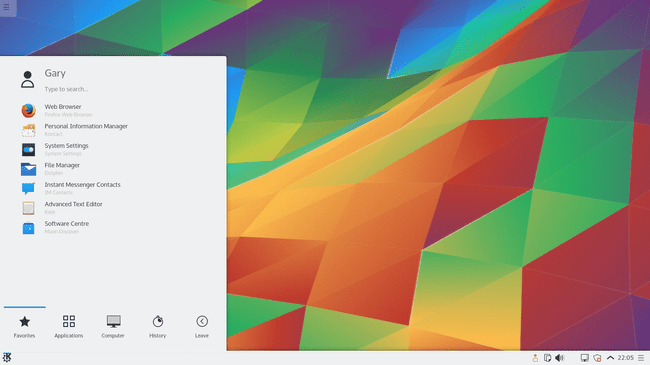
Hva vi liker
Umiddelbart kjent for folk som er vant til Windows.
Gir et flott sett med standardapplikasjoner.
Kan være sterkt tilpasset.
Det vi ikke liker
Høy minnebruk.
Noen komponenter er svært kompliserte.
Ingen enkel sikkerhetskopiering og gjenoppretting.
KDE Plasma gir et skrivebordsgrensesnitt som ligner på Cinnamon, men med litt ekstra i form av aktiviteter.
Dette skrivebordet følger den mer konvensjonelle ruten med et enkelt panel nederst, menyer, hurtigstartlinjer og systemstatusfeltikoner. Du kan legge til widgets på skrivebordet for å få tilgang til informasjon som nyheter og vær.
KDE leveres med et stort utvalg applikasjoner som standard. Det er for mange til å liste opp her, men noen viktige høydepunkter inkluderer:
- Akonadi: Personlig informasjonssjef
- Ark: Komprimeringsverktøy
- delfin: Filbehandler
- Gwenview: Bildeviser
- KKontoer: Regnskap
- kBeregnet: Kalkulator
- Kdenlive: Video redigerer
- Kontakt: Kontakt leder
- kMail: Post
- Akregator: RSS-leser
- Kopete: Instant Messenger
- Kate: Tekstredigerer
- Konqueror: Nettleser
Utseendet til KDE-applikasjonene er alle veldig like, de har et stort utvalg funksjoner og er svært tilpassbare.
KDE er flott for moderne datamaskiner.
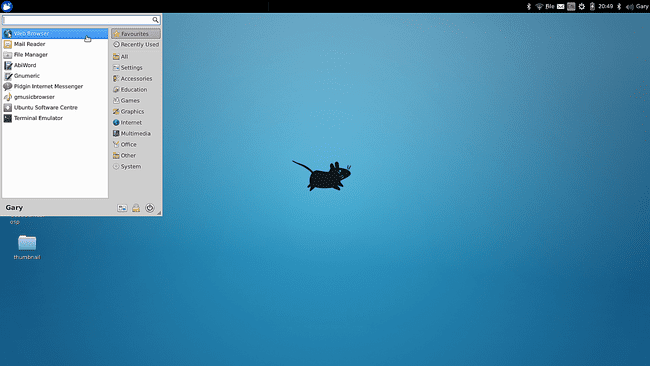
Hva vi liker
Lett i forhold til de fleste skrivebordsmiljøer
Svært tilpassbar.
Mange gode widgets.
Det vi ikke liker
Ser utdatert ut sammenlignet med andre stasjonære maskiner.
Ikke så mange standardapper som GNOME eller KDE
XFCE er et lett skrivebordsmiljø som ser bra ut på både eldre datamaskiner og moderne datamaskiner. Den beste delen om XFCE at det er høyt kan tilpasses. Alt kan justeres slik at det ser ut slik du vil ha det.
Som standard tilbyr den et enkelt panel med en meny og systemstatusfeltikoner, men du kan legge til paneler i docker-stil eller plassere andre paneler øverst, nederst eller på sidene av skjermen. XFCE støtter ganske mange widgets som også settes direkte inn i panelene.
XFCE kommer med en vindusbehandler, skrivebordsbehandling, Thunar-filbehandleren, Midori-nettleseren, Xfburn DVD-brenner, en bildeviser, terminalbehandler og en kalender.
Det er et ideelt valg, gitt dets lave ressurskrav og lange utviklingshistorikk, for eldre maskiner eller for folk som virkelig liker å finpusse stasjonære datamaskiner.
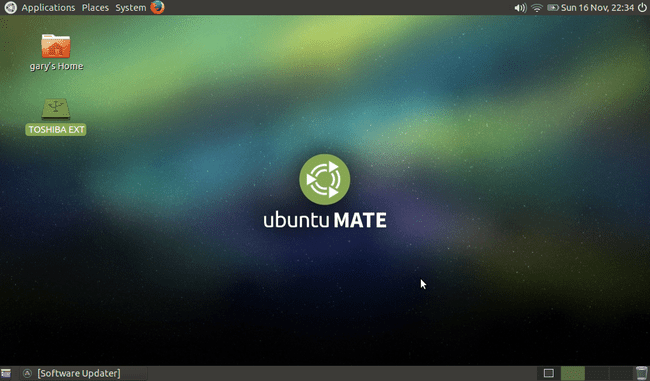
Hva vi liker
Moderat minnebruk
Mange tilpassbare funksjoner
Utviklersett er tilgjengelig.
Sterk historie, basert på GNOME 2
Det vi ikke liker
Ser ikke like bra ut som mer moderne stasjonære maskiner.
Ikke så lett som XFCE eller LXDE.
Ikke veldig brukervennlig.
MATE ser ut og oppfører seg som GNOME-skrivebordsmiljøet før versjon 3. Den er flott for eldre maskinvare og inneholder paneler og menyer på omtrent samme måte som XFCE.
MATE leveres som et alternativ til Cinnamon som en del av Linux Mint-distribusjonen.
MATE-skrivebordsmiljøet er svært tilpassbart, og du kan legge til paneler, endre skrivebordsbakgrunnen og generelt få det til å se ut og oppføre seg slik du vil ha det.

Hva vi liker
Veldig lett.
Alt kan tilpasses
Veldig rask og effektiv.
Det vi ikke liker
Mange udokumenterte funksjoner.
Ser gammelt og utdatert ut.
Kan føles litt rart sammenlignet med andre stasjonære maskiner.
Enlightenment er et av de eldste skrivebordsmiljøene og er veldig lett.
Absolutt alle deler av skrivebordsmiljøet Enlightenment kan tilpasses, og det er innstillinger for alt, noe som betyr at du virkelig kan få det til å fungere slik du vil.
Virtuelle skrivebord er en fremtredende del av opplysningsfilosofien, slik at du enkelt kan lage et massivt rutenett av arbeidsområder.
Enlightenment kommer ikke med mange applikasjoner som standard fordi det startet livet utelukkende som en vindusbehandler, ikke som en fullverdig DE.

Hva vi liker
Lett, men ser flott ut.
Myke animasjoner.
Enkel å bruke.
Det vi ikke liker
Få konfigurasjonsmuligheter.
Kan være for enkelt for noen brukere.
Kjent for av noe buggy.
Pantheon Desktop Environment ble utviklet for Elementært OS-prosjekt. Begrepet piksel-perfekt dukker opp i tankene med Pantheon. Alt i Elementary er designet for å se bra ut, og derfor ser Pantheon-skrivebordet ut og oppfører seg strålende.
Du finner et panel øverst med systemstatusfeltikoner og en meny. Nederst vises et panel i docker-stil for å starte favorittapplikasjonene dine.
Funksjonsmessig har den ikke de tilpassbare funksjonene til XFCE og Enlightenment, og den har ikke applikasjonene tilgjengelig med GNOME eller KDE, men hvis skrivebordsopplevelsen din bare starter applikasjoner som en nettleser, så er denne DE definitivt verdt med tanke på.

Lifewire
Hva vi liker
Lett.
Kjent for Windows-brukere.
Svært tilpassbar.
Det vi ikke liker
Ser utdatert ut.
Ingen moderne funksjoner.
Mangler grunnleggende funksjonalitet.
Trinity er en gaffel av KDE før KDE gikk i en ny retning. Den er utrolig lett. Trinity kommer med mange av programmene assosiert med KDE, selv om eldre eller gaffelformede versjoner av dem.
Trinity er svært tilpassbar og den XPQ4 prosjekter har laget en rekke maler som får Trinity til å se ut som Windows XP, Vista og Windows 7.
Eller lag ditt eget skrivebordsmiljø
Hvis du ikke liker noen av de tilgjengelige skrivebordsmiljøene, kan du alltid lage dine egne.
Du kan lage ditt eget skrivebordsmiljø ved å kombinere ditt valg av vindusbehandling, skrivebordsbehandling, terminal, menysystem, paneler og andre applikasjoner.
